- Blizzardov zaganjalnik Battle.net je osrednje vozlišče za vse igre Blizzard, vendar so uporabniki poročali o težavah z odpiranjem odjemalca v računalnikih z operacijskim sistemom Windows 10.
- Če se zaganjalnik Battle.net v vašem računalniku ne odpre, ne boste mogli igrati nobene igre Blizzard. To je lahko velika težava, a na srečo obstaja način, da to težavo enkrat za vselej odpravimo.
- Nenehno pokrivamo novice Battle.net in nudili bomo popravke za najpogostejše težave, ko se pojavijo. Če jih želite videti, se odpravite do našega namenska stran Battle.net in ne pozabite strani dodati med zaznamke!
- Naše igralno vozlišče je mesto, če želite biti na tekočem z najnovejšimi novicami, pregledi, vodniki in popravki za najbolj vroče igre trenutka.

Ta programska oprema bo popravila pogoste napake računalnika, vas zaščitila pred izgubo datotek, zlonamerno programsko opremo, okvaro strojne opreme in optimizirala vaš računalnik za največjo zmogljivost. Zdaj odpravite težave z računalnikom in odstranite viruse v treh preprostih korakih:
- Prenesite orodje za popravilo računalnika Restoro ki je priložen patentiranim tehnologijam (patent na voljo tukaj).
- Kliknite Zaženite optično branje najti težave s sistemom Windows, ki bi lahko povzročale težave z računalnikom.
- Kliknite Popravi vse za odpravljanje težav, ki vplivajo na varnost in delovanje vašega računalnika
- Restoro je prenesel 0 bralci ta mesec.
Blizzardov odjemalec Battle.net je trden in zanesljiv del programske opreme. Obstaja že več let in je najboljši pokazatelj izjemnega pristopa, ki ga Blizzard uporablja pri distribuciji iger.
Vendar celo vrhunski zaganjalnik iger / namizni odjemalec občasno naleti na težave. Nekateri uporabniki so poročali, da se zaganjalnik Battle.net med inicializacijo niti ne zažene ali nepričakovano zruši.
Ker obstaja več možnih krivcev za ta pojav, smo poskrbeli, da smo vse zajeli. Torej, če se zaganjalnik Battle.net po več poskusih ne odpre, ne skrbite - na pravem ste mestu. Navedene rešitve najdete spodaj.
Če se aplikacija Blizzard ne odpre, jo popravite s temi rešitvami
- Zaženite zaganjalnik Battle.net kot skrbnik
- Počisti predpomnilnik zaganjalnika
- Preverite protivirusni program in požarni zid
- Onemogočite programe v ozadju
- Omogočite storitev sekundarne prijave
- Znova namestite zaganjalnik Battle.net
1. Zaženite zaganjalnik Battle.net kot skrbnik
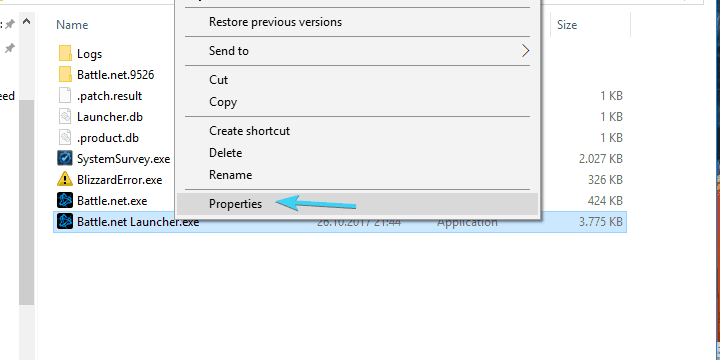
- Pomaknite se do C: Programske datoteke (ali Programske datoteke x86) Battle.net.
- Z desno miškino tipko kliknite Battle.net Launcher.exe in odprta Lastnosti.
- Izberite Kompatibilnost zavihek.
- Preverite "Zaženite ta program kot skrbnik"In potrdite spremembe.
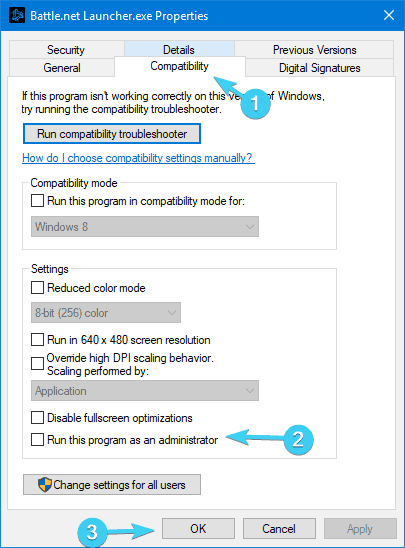
Včasih se zaganjalnik Battle.net ne odpre, ker vam primanjkuje skrbniških pravic. To je pri mnogih aplikacijah razmeroma pogosta težava, ki pa jo je na srečo enostavno rešiti, kot smo videli zgoraj.
Poleg tega, ker se zastoj večinoma zgodi med posodabljanjem odjemalca, svetujemo, da preverite nastavitve povezave. Tu je nekaj korakov za odpravljanje težav s povezavo:
- Izperite DNS.
- Pritisnite Tipka Windows + R. poklicati tek povišan ukazna vrstica.
- V ukazno vrstico vnesite ipconfig / flushdnsin pritisnite Enter.
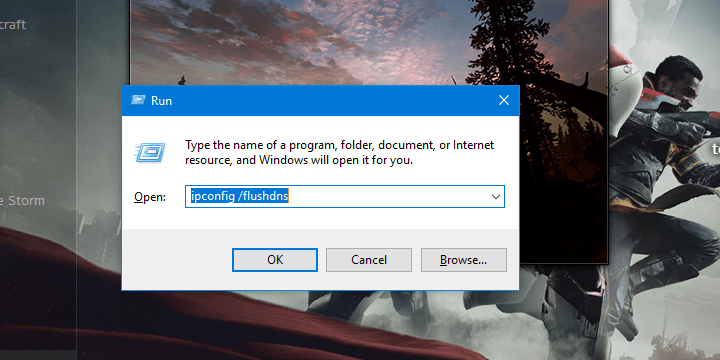
- Uporabite žično povezavo.
- Znova zaženite usmerjevalnik ali modem.
- Ponastavite usmerjevalnik in / ali modem na tovarniške nastavitve.
- Zaženite orodje za odpravljanje težav z internetno povezavo Windows.
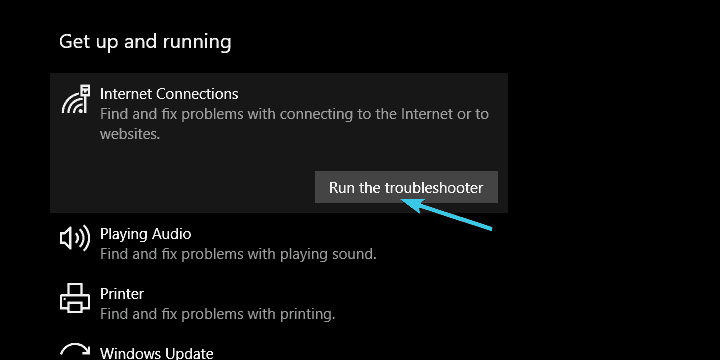
Brez ustreznih upravnih dovoljenj zaganjalnik Battle.net ne bo deloval, kot je bilo predvideno, ali pa se niti ne bo zagnal. Torej, kar morate storiti, je, da mu dodelite skrbniško dovoljenje in se prepričate, da se lahko prosto poveže z namenskimi strežniki.
Po izvedbi vseh zgornjih korakov je treba težavo rešiti. Če je težava še vedno prisotna, to pomeni, da vaša omrežna povezava deluje pravilno in se lahko premaknete na naslednjo rešitev.
Ali se odjemalec Battle.net sesuje ob zagonu? Tudi za to imamo rešitev.
2. Počistite predpomnilnik zaganjalnika in izbrišite mapo Orodja
Tako kot katera koli druga aplikacija, tudi zaganjalnik Battle.net shranjuje veliko sekundarnih podatkov, ki so odgovorni za njihovo nemoteno obdelavo in konfiguracijo.
Zdaj, vsaka datoteka lahko postane poškodovana ali nepopolna in s tem povezani program ne bo uspel. Te datoteke lahko včasih popravite, vendar jih boste morali večkrat izbrisati in jim dovoliti, da jih aplikacija znova začne znova.
Ravno to boste morali storiti z zaganjalnikom Battle.net, da boste lahko rešili to težavo.
Zdaj sledite tem korakom, da izbrišete mapo Cache in Tools v Program Data:
- Z desno miškino tipko kliknite opravilno vrstico in odprite Upravitelj opravil.
- Ubijte te procese:
- Postopek igre
- Agent.exe oz Blizzard Posodobite Agent.exe
- Blizzard Battle.net
- Zaprite Task Manager in pritisnite Tipka Windows + R. da odprete ukazno vrstico Zaženi.
- V ukazno vrstico vnesite C: Podatki o programu in pritisnite Enter.
- Najti Battle.net mapo in jo izbrišite.

- Znova zaženite Battle.net in poiščite spremembe.
3. Preverite protivirusni program in požarni zid
Zaženite sistemsko skeniranje, da odkrijete morebitne napake

Prenesite Restoro
Orodje za popravilo računalnika

Kliknite Zaženite optično branje najti težave s sistemom Windows.

Kliknite Popravi vse odpraviti težave s patentiranimi tehnologijami.
Zaženite optično branje računalnika z orodjem za popravilo Restoro in poiščite napake, ki povzročajo varnostne težave in upočasnitve. Po končanem pregledovanju bo popravilo poškodovane datoteke nadomestilo s svežimi datotekami in komponentami sistema Windows.
Že poudarjamo dejstvo, da se zaganjalnik Battle.net običajno ne zažene, če ni povezave. Toda največkrat težava ni povezana s povezavo.
Včasih neodvisni protivirusni program ali požarni zid preprečujejo, da bi zaganjalnik Battle.net dosegel namenske strežnike in jih posodobil.
To ni ravno redek pojav, zato je dobro, da onemogočite protivirusni program ali da ustvarite izjemo (izključite mapo Battle.net). Kakor koli že, ne priporočamo, da protivirusni program popolnoma očistite zaradi očitnega varnostna tveganja.
Poleg tega obstaja tudi požarni zid Windows kot možen razlog, da Battle.net ne more zagnati. Če niste prepričani, kako zaganjalniku Battle.net omogočiti komunikacijo prek požarnega zidu Windows, sledite spodnjim korakom:
- Tip požarni zid v iskalni vrstici sistema Windows in odprite Požarni zid Windows.
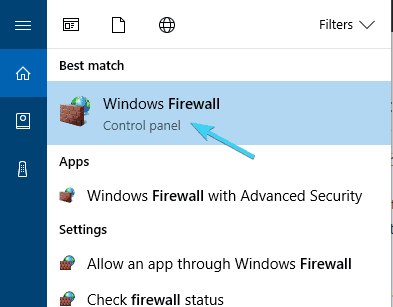
- Kliknite na Dovolite aplikacijo ali funkcijo prek požarnega zidu Windows v levem podoknu.
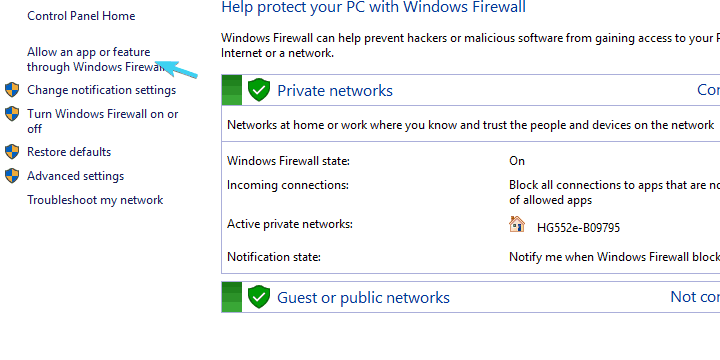
- Izberite Spremenite nastavitve.
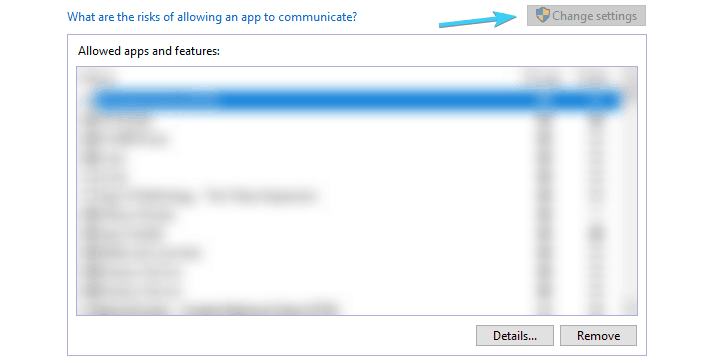
- Kliknite na Dovoli drugo aplikacijo .
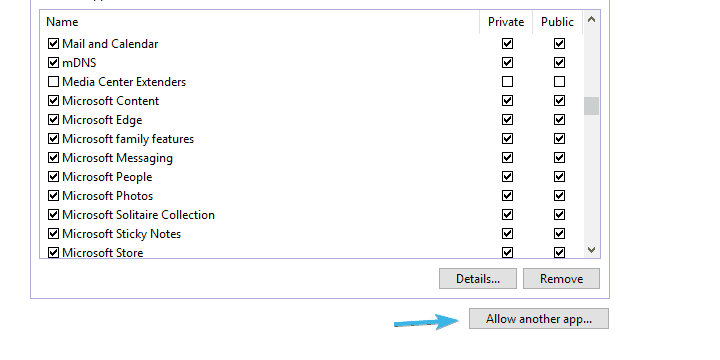
- Kliknite Prebrskaj in se pomaknite do C: Programske datoteke (ali Programske datoteke x86) Battle.net.
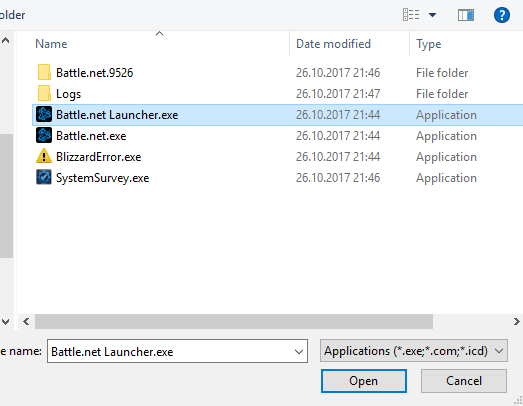
- Dodaj Battle.net Launcher.exe in potrdite spremembe.
Po tem bi morali rešiti zaustavitev zaganjalnika Battle.net. Če temu ni tako, potem vsekakor preverite zadnja dva koraka.
Povezave zaganjalnika Battle.net zlomijo vaš brskalnik: kaj storiti
4. Onemogočite programe v ozadju
Nekateri programi v ozadju lahko preprečijo zagon zaganjalnika Battle.net. Obstaja veliko različnih aplikacij, ki lahko vplivajo na tega namiznega odjemalca, podpora Blizzard pa pogosto poudari, da jih pred vsem drugim poskusite onemogočiti. Zdaj, čeprav se tega zavedate, lahko traja veliko časa, da posamično onemogočite programe in poiščete izboljšave.
Najboljši način, da to ugotovite, je, da nek drug program, ki preprečuje zaganjalnik Battle.net, preizkusite selektivni način zagona.
To storite tako:
- V vrstico za iskanje sistema Windows vnesite msconfig.msc in odprta Konfiguracija sistema.

- Izberite Selektivni zagon.
- Počistite potrditveno polje Naložite zagonske elemente škatla.

- Zdaj se pomaknite do Storitve zavihek.
- Preverite Skrij vse Microsoftove storitve škatla.
- Kliknite na Onemogoči vse in potem v redu za potrditev sprememb.

- Končno, znova zaženite računalnik in znova zaženite Blizzard.
S tem boste vsaj na jasnem glede negativnega vpliva programov drugih proizvajalcev. Če stranka začne - dobro, če ne - premaknite se na dodatne korake.
5. Omogočite storitev sekundarne prijave
- Tip storitve v iskalni vrstici in odprite Storitve.
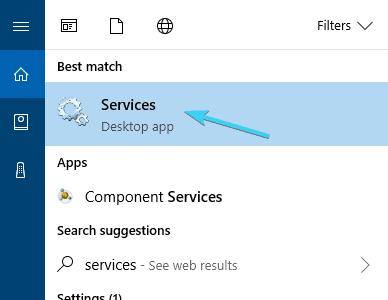
- Pomaknite se do Sekundarni prijava z desno miškino tipko kliknite in odprite Lastnosti.
- Spremenite Vrsta zagona do Samodejno.
-
Zaženite storitev in potrdite spremembe.
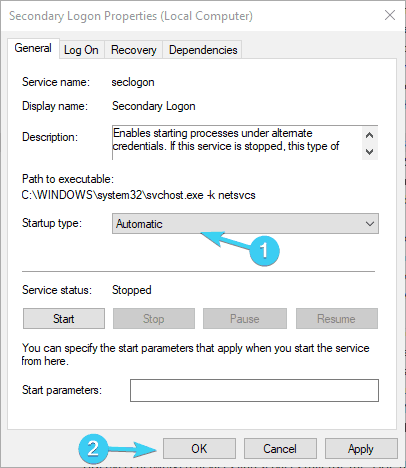
- Znova zaženite računalnik, da uveljavite spremembe.
Še ena redko uporabljena storitev in še ena možna rešitev za vaš problem. Namreč, sekundarna prijava je namenjena temu, da bi se izognila večkratnim prijavam in odjavi, zato lahko v bistvu zaženete določen program z skrbniškimi dovoljenji iz računa, ki ni skrbnik. Iz nekega posebnega razloga je zaganjalnik Battle.net močno odvisen od te storitve, zato jo boste morali omogočiti.
6. Znova namestite zaganjalnik Battle.net
Če so bile vse prejšnje rešitve zaman, je ponovna namestitev naša zadnja možnost. Veliko uporabnikov, ki jih je ta težava mučila, so jo poskušali odpraviti s takojšnjo ponovno namestitvijo namizne aplikacije. Kljub temu, da namestitvene datoteke odstranite iz mape Program Files, v mapi Program Data še vedno obstajajo datoteke.
V bistvu je potem, ko je aplikacija znova nameščena, vse ostalo enako. Če želite popolnoma odstraniti namizno aplikacijo Battle.net in odpraviti težavo, sledite tem navodilom:
- V iskalno vrstico vnesite nadzor in odprta Nadzorna plošča.
- Izberite Pogled po kategorijah in odprta Odstranite program.
- Odstranite a Battle.net namizni odjemalec iz računalnika.
- Zdaj pritisnite Tipka Windows + R. odpreti Teči pogovorno okno.
- Tip C: Podatki o programu v ukazni vrstici in pritisnite Enter.
- Izbrišite mapo Battle.net.
- Znova zaženite računalnik.
- Prenesite datoteko Namestitveni program Battle.net in sledite čarovniku, da ga namestite.
To bi moralo rešiti vaše težave in brez težav bi lahko zagnali zaganjalnik Battle.net in njegove igre. V primeru, da se težava še vedno zatakne, vam lahko predlagamo samo ponovno namestitev sistema. V tem je razložen celoten postopek Članek zato si ga oglejte.
Če imate vprašanja v zvezi z zaganjalnikom Battle.net ali alternativnimi rešitvami, nam to sporočite v spodnjem oddelku za komentarje.
 Še vedno imate težave?Popravite jih s tem orodjem:
Še vedno imate težave?Popravite jih s tem orodjem:
- Prenesite to orodje za popravilo računalnika ocenjeno z odlično na TrustPilot.com (prenos se začne na tej strani).
- Kliknite Zaženite optično branje najti težave s sistemom Windows, ki bi lahko povzročale težave z računalnikom.
- Kliknite Popravi vse odpraviti težave s patentiranimi tehnologijami (Ekskluzivni popust za naše bralce).
Restoro je prenesel 0 bralci ta mesec.
Pogosto zastavljena vprašanja
Če želite znova namestiti zaganjalnik Battle.net, boste morali slediti zgoraj opisanih korakov in ga boste znova namestili v nekaj minutah.
Več napak vam lahko prepreči prenos datotek iz interneta. Če je namestitveni program battle.net eden izmed njih, potem naš vodnik vam bo v kratkem pomagal odpraviti težavo.


